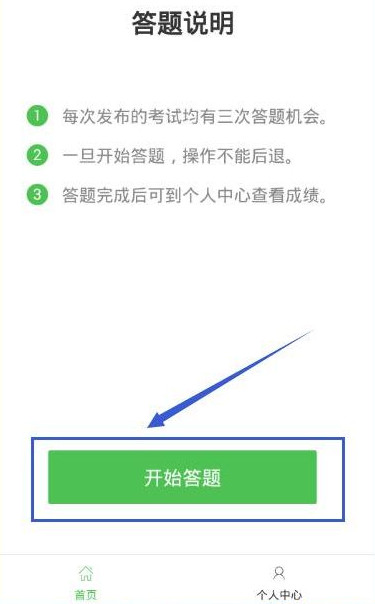萬盛學電腦網 >> 圖文處理 >> Photoshop教程 >> ps文字教程 >> PS制作甜美的風格文字效果
PS制作甜美的風格文字效果
最終效果圖:

第1步:
我們先創建一個文檔,大小為800X1280.白色的底。
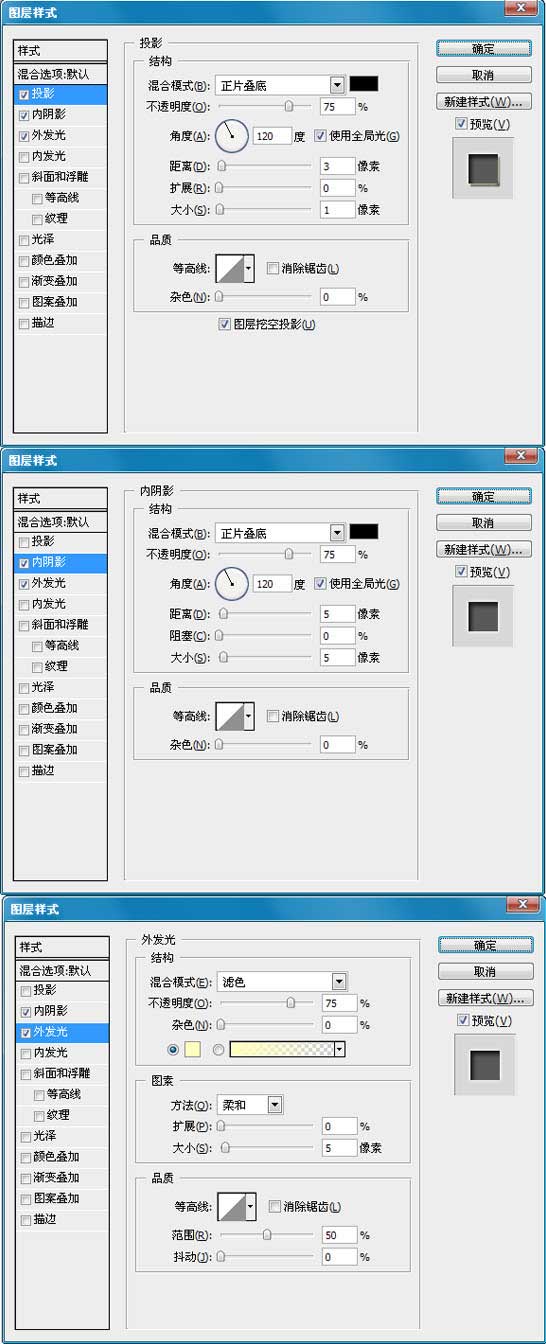
第2步:
適用漸變工具,選擇徑向漸變,顏色為#000000和#e8e8e8,這裡我建議大家用這個E8E8E8的~本人做的時候使用圖上的不是很明顯,我的是液晶顯示器。
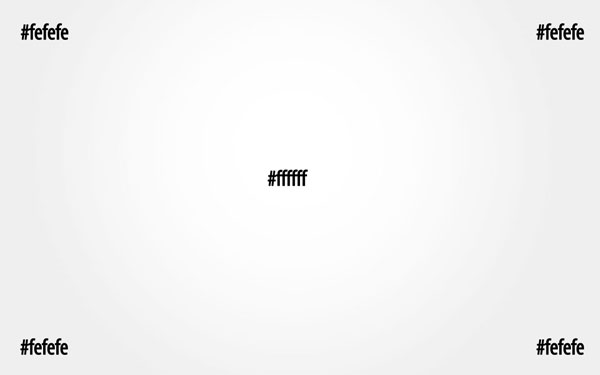
第3步:
現在我們在畫布輸入文字,然後設置混合選項。
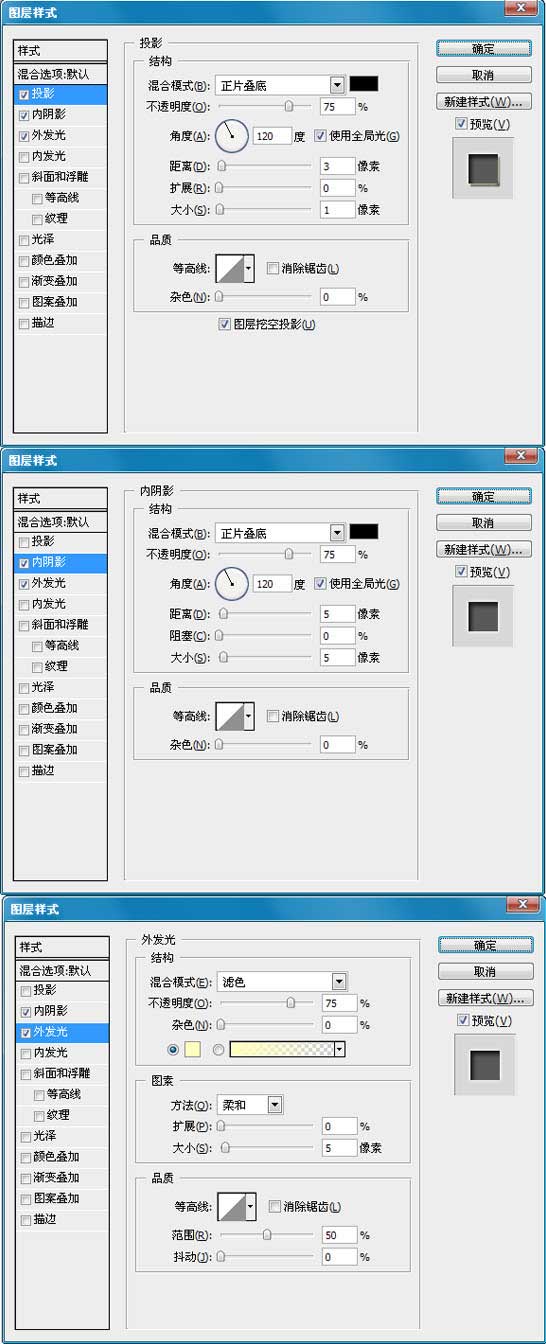
第4步:
復制文字層。將它應用以下樣式。漸變顏色設置為#0076a3和#00bff3。
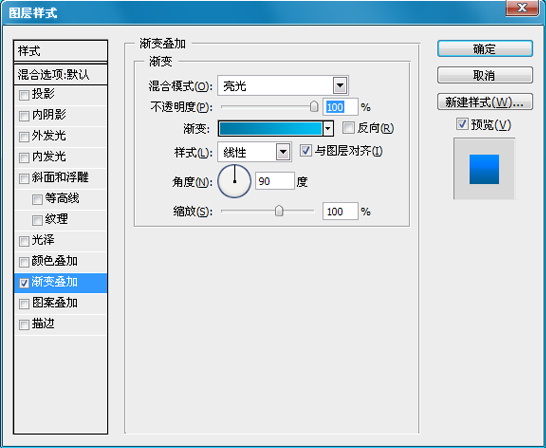
第5步:
復制一層,然後在改變圖層樣式。
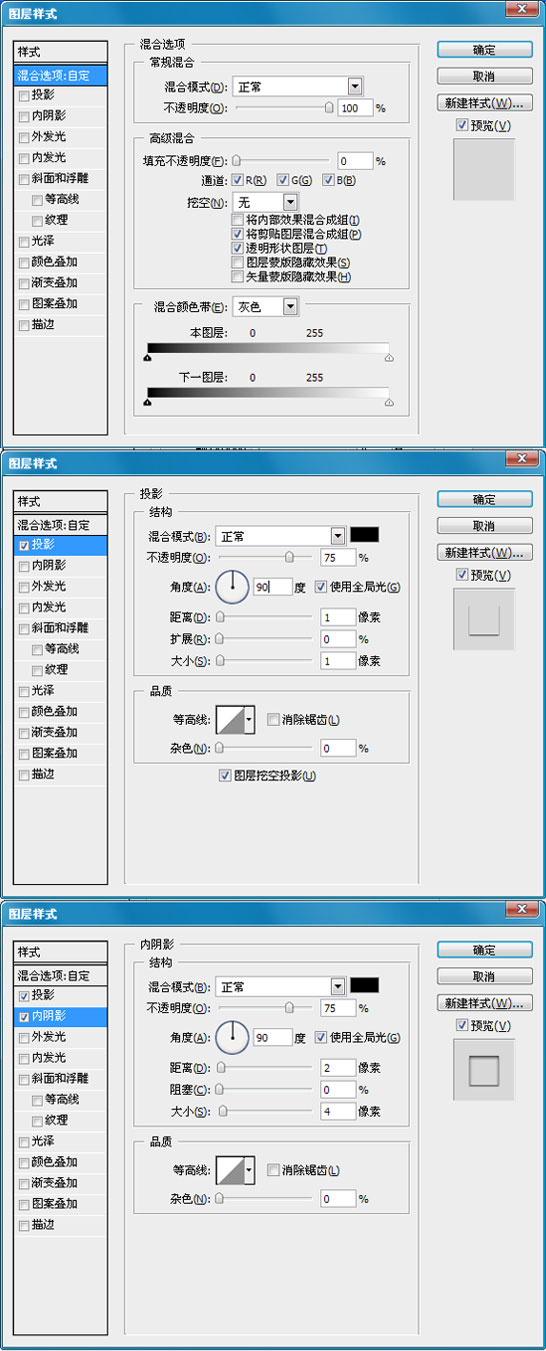
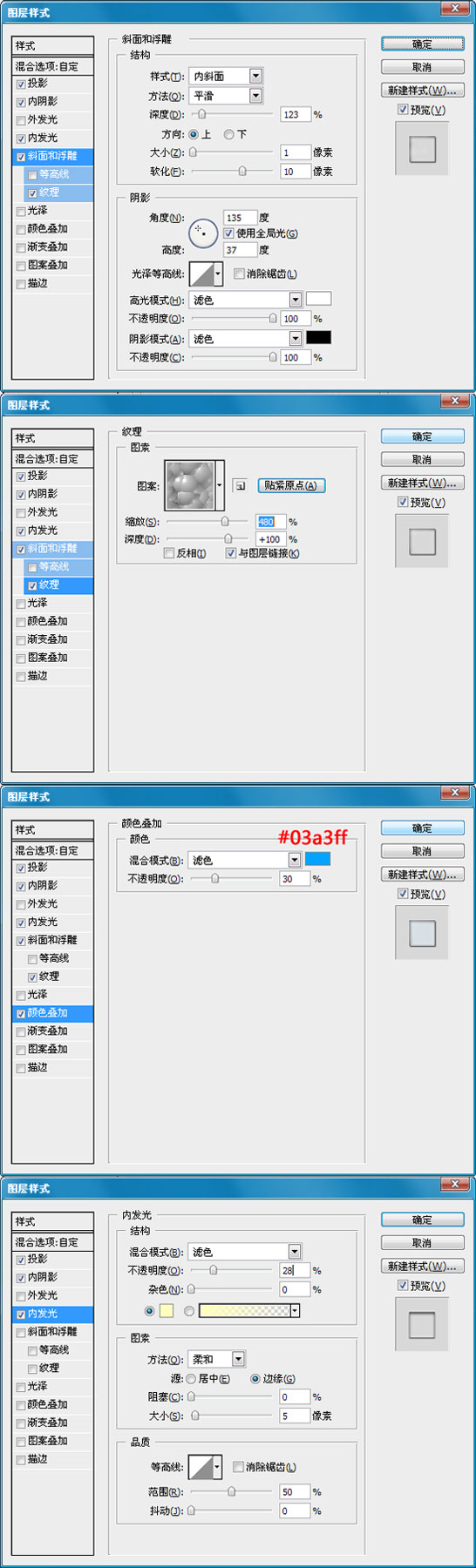
第6步:
然後,再復制一個圖層,並使用該層以下樣式:
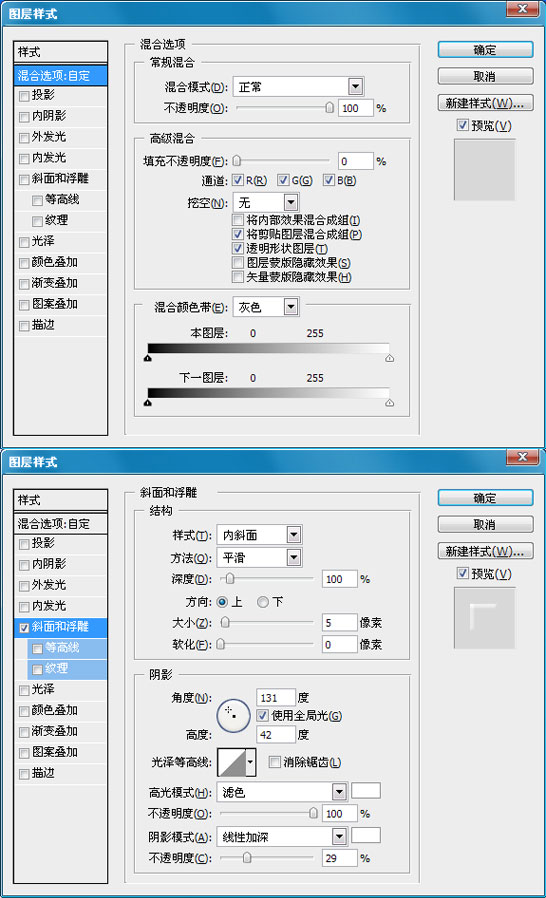
第7步:
下面這一步我們添加紋理。這裡我們可以使用舊紙張和瀑布素材,但是原文沒有提供,所以我在這裡給大家講解下,大家可以去網上搜一下,打開舊紙張後,去色(CTRL+SHIFT+U),混合模式為覆蓋,然後到瀑布素材,選擇濾鏡>模糊>動感模糊,角度為90.距離為10PX,混合模式為“變亮”。然後在到此圖層添加一個圖層蒙板。
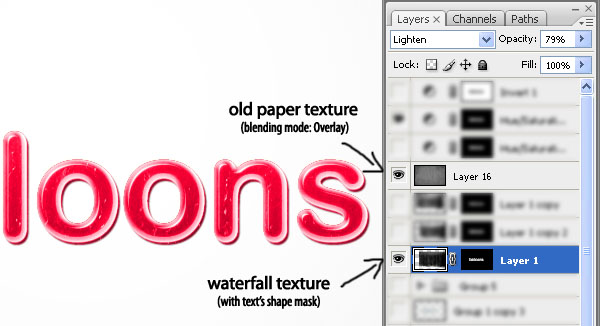
第8步:
按CTRL+U(色相/飽和度),然後設置如下;
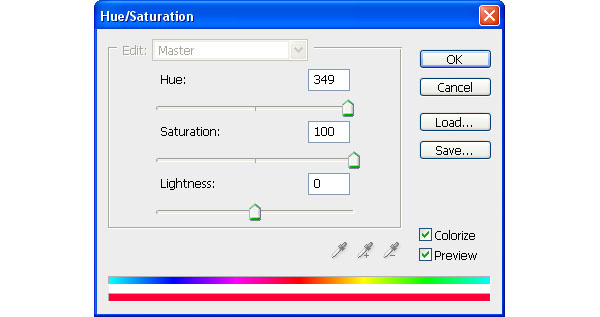
最後:
原文最後的樣子是這樣,本人做出來效果出了沒有字上面的點,基本都是一樣,這裡要說的是大家選擇文字的時候一定要選好,不然效果是有很大區別的。

ps文字教程排行
軟件知識推薦
相關文章
copyright © 萬盛學電腦網 all rights reserved